Роутер netgear – как его настроить
Подключение роутера довольно простое и для этого нужно сделать несколько действий, с которыми справится даже начинающий пользователь:
- Первым делом необходимо провести подключение устройства. Для этого необходимо включить роутер в розетку — вставить интернет кабель с специальный порт (WAN) синего цвета — короткий провод (патч-корд) необходимо соединить с компьютером (для этого соответствующие провода вставляются в порт LAN желтого цвета и в карту сетевого подключения персонального компьютера-после чего необходимо активировать роутер. Завершение производится настройкой сетевой карты.

- После проведения всех подключений и настроек необходимо войти в интерфейс роутера Netgear n150. Для этого пользователю потребуется открыть браузер, который он использует и ввести в строке поиска ip адрес устройства (192.168.1.1). Перед пользователем высветиться окно авторизаций, где необходимо задать данные для входа. Посмотреть их можно на обратной стороне роутера. Обычно по умолчанию используют имя пользователя admin и Пароль password. После ввода данных в окно нажимаем «Войти».


Если, роутер подключается впервые на ПК, то вместо окна входа сначала откроется окно приветствия нового пользователя. В этом случае, дается автоматическая инструкция и подсказки по правильному подключению аппарата для его полноценного функционирования. Программа предложит два варианта настройки – автоматическая и ручная. Рекомендуется выбрать второй вариант, так как таким образом, можно указать все необходимые параметры.
- Затем, нужно активировать интернет на аппарате – настройка ip адреса. Перед пользователем открывается меню настройки ip адреса, где в первом пункте необходимо выбрать вариант – нет. Затем, нужно выбрать использование статического ip адреса и заполнить соответствующие поля (все необходимые данные, можно найти в официальном договоре с вашим интернет провайдером). Далее, принимаем соглашение об использовании DNS серверов и применяем введенные данные.

- В завершение остается только подключить раздачу беспроводного интернета. Для этого потребуется перейти в параметры беспроводного соединения и указать всю необходимую информацию. После, переходим в параметры безопасности и ставим галочку напротив пункта WPA2-PSK[ASE]. Ну и в завершение нужно указать название точки доступа, а также ввести пароль.

Настройки Netgear n300
Настройка данной модели аппарата также не займет много времени:
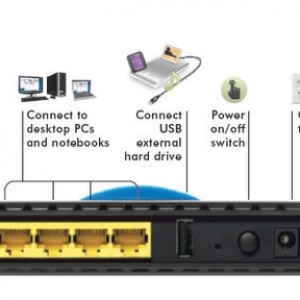
- Первоначальная настройка размещения всех проводов и кабелей аналогична первому варианту, который был описан выше.
- Далее, пропуская несколько последовательных шагов (они просто не нужны для данной модели) мы переходим к настройкеipадреса. Для этого необходимо узнать его точный адрес (сделать это, можно посмотрев в свойствах сетевых подключений через панель управления либо заглянув в догов с провайдером) и активировать DNS-адреса. В завершение нужно нажать клавишу окей, сохранив все внесенные изменения.

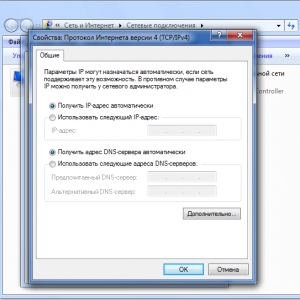
Как настроить компьютер для использования
Без настройки сетевой карты беспроводное подключение работать не будет.
Данная инструкция является универсальной и подходит для персональных компьютеров под управлением любой операционной системой виндовс, а также совместима со всеми типами роутеров.
Для настройки необходимо:
- Перейти в пуск — открыть панель управления и выбрать пункт меню сетевых подключений.
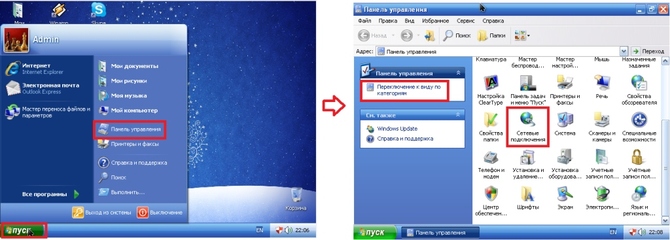
- Далее, можно переходит к подключению вай-фай роутера.
- Первым делом потребуется определить динамический айпи пользователя. Его, можно узнать кликнув правой кнопкой мышки по ярлыку подключении по локальной сети-свойства. В открывшемся пункте меню нужно выбрать протоколы интернета TCP/IP. Если, при открытии отображаются точки напротив уровня динамического подключения, то все работает исправно, а это значит, что пора переходить к следующему шагу – подключению.

- Пользователю потребуется ввести все данные (пароль от аппарата и в том числе, логин и пароль от личного кабинета провайдера). После того как все данные были введены, можно полноценно использовать беспроводное подключение и читать необходимые интернет ресурсы на смартфоне или другом устройстве.

Основы настройки роутеров Netgear
В этой статье речь пойдет о настройке моделей N150, N300 и WNR1000. Каждое устройство имеет схожую систему настроек, и разобравшись с одним из роутеров, пользователь легко сможет разобраться в меню других моделей. Представленные роутеры — одни из самых распространённых маршрутизаторов в линейке от производителя на данный момент.
Как и любые другие роутеры, они имеют заводские настройки, которые при установке специалистами от провайдера могут быть изменены. В статье также предоставлены инструкции для тех, кто только что приобрёл маршрутизатор и планирует заняться их установкой самостоятельно. Наладка этих моделей предусматривает работу с любым провайдером. Речь пойдет о конфигурации под операционную систему Windows. О том, как протекает настройка роутера Netgear расскажем ниже.

Настройка Netgear N150
Этот маленький роутер имеет один WAN и два LAN порта. Это устройство рассчитано для домашнего использования и для, так называемых, SOHO решений. Может быть использован в качестве Access Point’a. Как и любое устройство его необходимо извлечь из коробки, подключить к сети, вставить кабель в WAN-порт, соединить роутер с компьютером посредством LAN-кабеля (или WiFi) и приступить к работе.
Как подключить роутер Netgear
Вход в Netgear 150 может быть осуществлён посредством LAN кабеля или через протокол Wi-Fi. Подключение через LAN-порт не требует дополнительных настроек или данных. Для подключения посредством Wi-Fi по умолчанию установлен адрес 192.168.1.1. Это значение актуально для новых устройств и всех маршрутизаторов, которые не были перенастроены в ходе подключения к сети другими специалистами. Как правило большинство работников различных интернет провайдеров меняют данные значения для того, чтобы повысить безопасность модем.
Как настроить роутер Netgear N150, если под рукой нет кабеля, а адрес был изменен? Для решения этой проблемы необходимо сбросить настройки роутера посредством нажатия специальной кнопки Reset. Она расположена на заднем торце возле кнопки питания. При успешном подключении к роутеру должно возникнуть окно авторизации. По умолчанию имя пользователя “admin”, а пароль “password”. Если окажется, что эти данные неверны, а данных об имени пользователя будут неизвестны, следует воспользоваться кнопкой сброса параметров.
Далее настройка роутера Netgear N150 предполагает настройку получения IP-адресов. В системе Windows необходимо открыть вкладку «Центр управления сетями и общим доступом» и перейти в раздел «Изменить настройки адаптера». Выбрать подходящее подключение, кликнуть на него правой кнопкой и перейти в «Свойства». В открывшемся окне необходимо найти пункт «Протокол интернета версии 4 (TCP/IPv4)» и кликнуть на нем дважды. Теперь в открывшейся вкладке нужно выбрать пункт «Получить IP-адрес автоматически» и «Получить адрес DNS-сервера автоматически» или ввести вручную значения статического IP, который выдаст провайдер. Данный критерий напрямую зависит от способа подключения к провайдеру.

Совет: если вам досталось новое устройство и меню предлагает осуществить автоматические настройки роутера Netgear, то следует отказаться и перейти к самостоятельной конфигурации модема.
Как настроить wi-fi роутер Netgear N150
Интернет провайдер может работать посредством различных протоколов. Если он предоставляет соединение PPTP, то придется выполнить следующие инструкции. В графе «Основные настройки» необходимо выбрать поставщика интернет услуг. В выпадающем меню необходимо отметить пункт PPTP. В договоре с провайдером должны быть прописаны имя пользователя и пароль для него. Если таковых данных не имеется, то придется связаться с технической поддержкой провайдера и получить сведения. Если в ходе настройки вы будете соблюдать все предписания, но сеть так и не заработает, возможно это повод узнать от провайдера недостающие параметры конфигурации, типа IP-адреса или DNS-серверов.
Настройка соединения L2TP может требоваться для абонентов Билайн. Принцип настройки такого типа соединения очень похож на PPTP, за исключением выбора меню «всегда включена» в поле «режим подключения».

Протокол PPPoE настраивается для таких провайдеров, как Ростелеком. На данный момент это один из самых распространенных протоколов подключения. Наряду с этим это еще и один из самых простых режимов работы, где необходимо указать только имя пользователя и пароль. Дополнительных настроек для этого режима не требуется. Данный тип подключения реализуется следующим образом:
- во вкладке «новые настройки» необходимо найти поле «требуется ли при подключении к интернету ввести информацию о подключении» и выбрать пункт «да»;
- имя пользователя и пароль также должны быть прописаны в договоре. В противном случае эти данные можно получить у технической поддержки;
- настройки статического и динамического IP адреса протекают в стандартном режиме.
После установления этих параметров роутер готов к использованию.
Настройка маршрутизатора Netgear с привязкой к MAC-адресу
MAC-адрес – это серийный номер устройства, который позволяет распознать пользователя в сети по физическому адресу роутера. У каждого девайся есть такой идентификатор и некоторые провайдеры настраивают работу с привязкой к MAC-адресу. В таких случаях необходимо зайти в настройки роутера, и в разделе «общие» выбрать найти поле с конфигурацией MAC. Туда необходимо вписать номер, который предоставит провайдер, как правило, эти данные указаны в контракте. При отсутствии этих данных следует связаться с технической поддержкой и сделать запрос на предоставление этой информации.
После успешного подключения к сети необходимо настроить wi-fi на роутере. Роутеры Netgear, настройка которых проводится в разделе «параметры беспроводного соединения», требуют заполнения полей «имя(SSID)» (название точки wi-fi подключения), выбора протокола защиты WPA2 PSK AES. После активации последнего пункта появится дополнительное поле для пароля. В данное поле следует ввести пароль. Длина пароля должна составлять не менее 8 символов. Следует прописать заглавные и строчные буквы, а также цифры и допущенные знаки.
Как настроить роутер Netgear N300
Это маршрутизатор с пропускной способностью в 1 гигабит. Его главное преимущество заключается в поддержке 3G/4G и LTE модема. Здесь установлен USB порт, wi-fi до 300 мегабит, файловый и принт-сервер. Довольно сильный чип и оперативная память размером в 128 мб.
Конфигурация этого маршрутизатора протекает в стандартном режиме, и слабо отличается от настройки роутера Netgear N150 WRN612v2. Тот же IP адрес – 192.168.1.1, тот же сброс параметров. Единственное отличие роутера Netgear N300 заключается в выборе протокола защиты. Здесь необходимо выбрать параметры шифрования WPA2 PSK.
В качестве дополнительной функции, в этом роутере предусмотрена настройка IPTV. Пока что этот роутер может отправлять поток мультикаст только на отдельный порт. Если для IPTV необходимо использовать VLAN ID, то роутер не сможет это выполнить. Этот роутер сможет работать только с тем портом, к которому подключена приставка. В параметрах конфигурации необходимо проследить за тем, чтобы функция «отключить IGMP Proxy» не была включена.
Как настроить роутер Netgear WNR1000
Настройка этого устройства происходит в стандартном режиме. Интерфейс этой модели во многом схож с моделью N300, вся конфигурация протекает в том же режиме. Здесь можно найти функцию смены заводского пароля, которая применяется для повышения безопасности устройства. Настройка роутера Netgear WNR1000 требует следующие параметры для обеспечения безопасности: WPA2 PSK AES. Затем необходимо включить широковещание SSID, ввести имя, выбрать канал в выпадающем меню (44) и режим до 866 мегабит. Во всех остальных параметрах конфигурации применяются стандартные значения, описанные выше.

Немного слов в заключение
Вот мы и разобрались с тем, как происходит настройка маршрутизатора Netgear. В целом, все системы конфигурации у устройств Netgear имеют общую структуру. Разобравшись с одной, становится понятна логика работы всех остальных. По такому же принципу работает настройка Netgear JWNR2000 или Netgear R6200. Необходимо только запастись терпением, и вы непременно научитесь настраивать домашнюю сеть самостоятельно!
Настройка роутеров NETGEAR

В настоящее время компания NETGEAR активно занимается разработкой различного сетевого оборудования. Среди всех аппаратов присутствуют и серии маршрутизаторов, предназначенных для домашнего или офисного использования. Каждый юзер, приобретший себе такую аппаратуру, сталкивается с необходимостью ее настройки. Осуществляется этот процесс у всех моделей практически идентично через фирменный веб-интерфейс. Далее мы детально рассмотрим эту тему, затронув все аспекты конфигурации.
Предварительные действия
Выбрав оптимальное расположение оборудования в помещении, осмотрите его заднюю или боковую панель, куда выведены все присутствующие кнопки и разъемы. По стандарту там располагается четыре порта LAN для подключения компьютеров, один WAN, куда вставляется провод от провайдера, порт соединения с питанием, кнопки включения, WLAN и WPS.

Теперь, когда роутер обнаруживается компьютером, перед переходом в микропрограммное обеспечение рекомендуется проверить сетевые настройки ОС Виндовс. Загляните в специально отведенное меню, где убедитесь, что получение данных IP и DNS происходит автоматически. Если это не так, переставьте маркеры на нужное место. Подробнее об этой процедуре читайте в другом нашем материале по следующей ссылке.
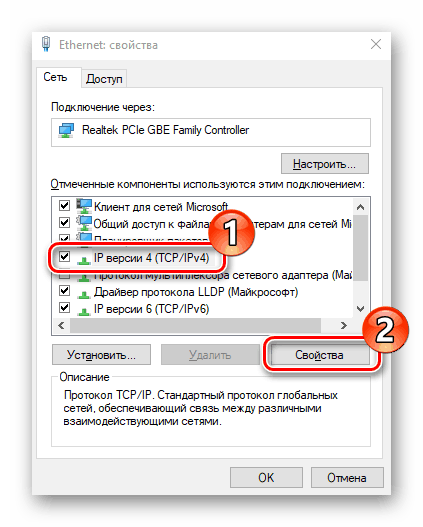
Настраиваем роутеры NETGEAR
Универсальное микропрограммное обеспечение для конфигурации роутеров NETGEAR практически не отличается внешне и по функциональности от тех, которые разрабатываются другими компаниями. Рассмотрим, как зайти в настройки этих маршрутизаторов.
-
Запустите любой удобный веб-обозреватель и в адресной строке введите 192.168.1.1 , а затем подтвердите переход.
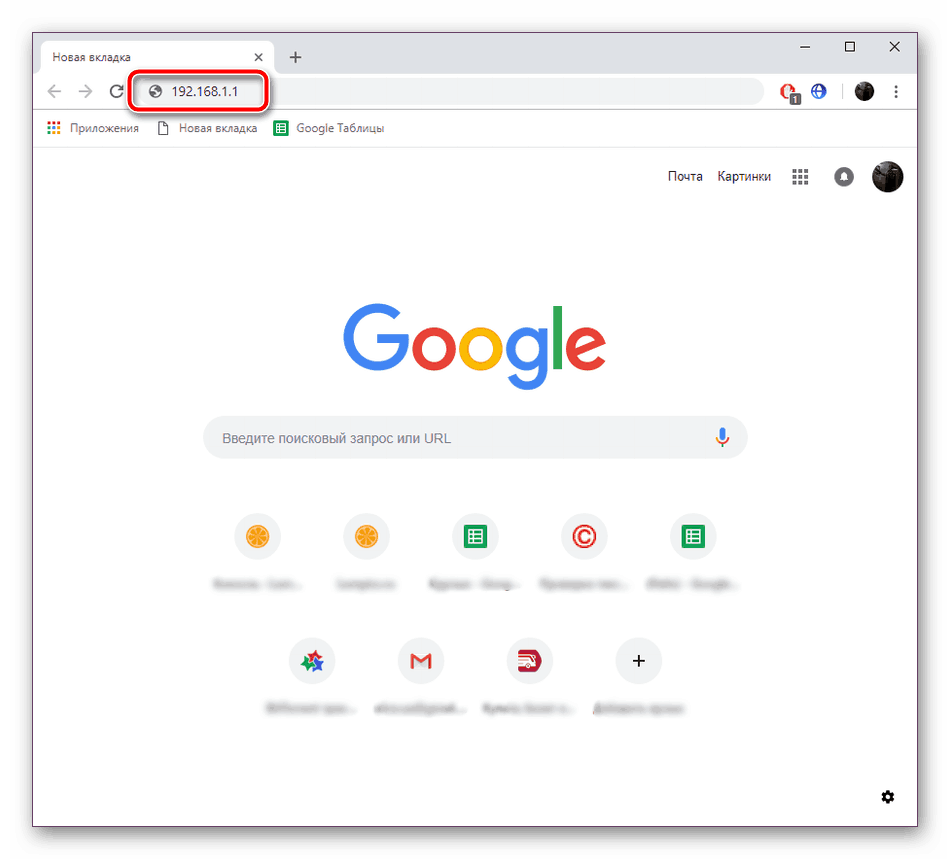
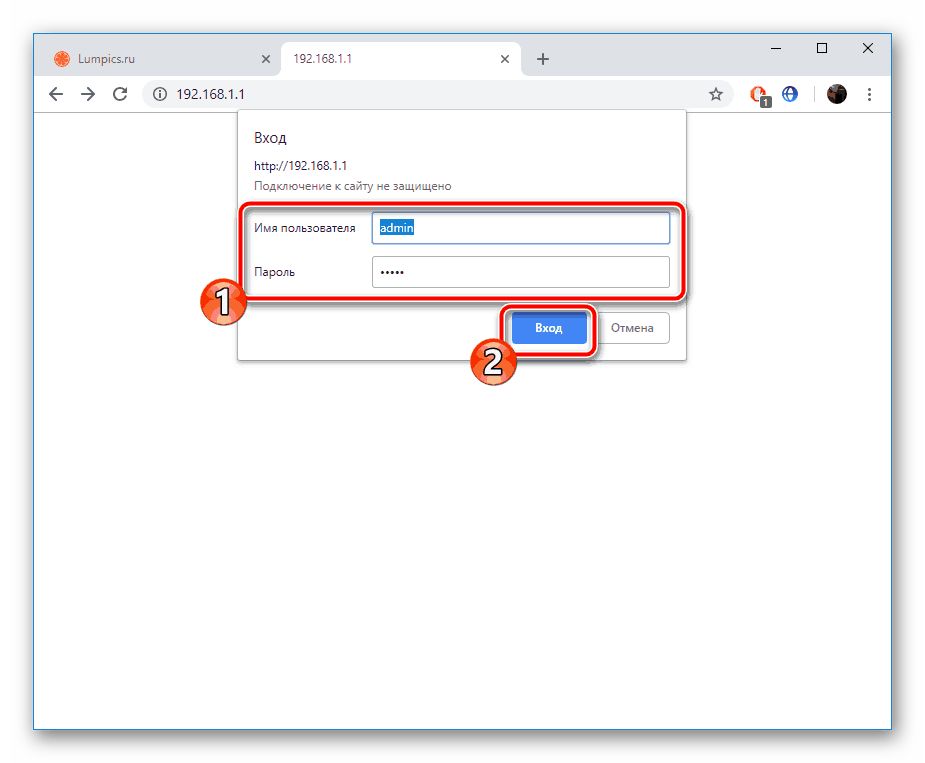
После этих действий вы попадаете в веб-интерфейс. Режим быстрой конфигурации не вызывает каких-либо сложностей и через него буквально в несколько шагов проводится настройка проводного соединения. Для запуска Мастера перейдите в категорию «Setup Wizard», отметьте маркером пункт «Yes» и следуйте далее. Следуйте инструкциям и по их завершении переходите к более детальному редактированию необходимых параметров.
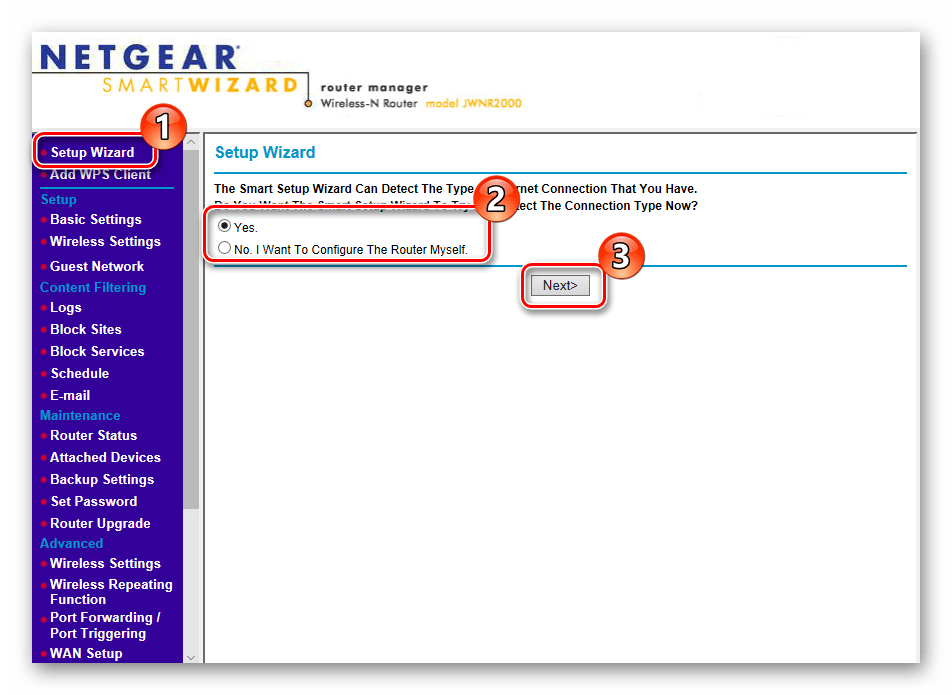
Базовая конфигурация
В текущем режиме WAN-соединения проводится корректировка IP-адресов, DNS-сервера, MAC-адреса и при надобности происходит вход в предоставленный провайдером аккаунт. Каждый рассмотренный ниже пункт заполняется в соответствии с теми данными, которые вы получили при заключении договора с поставщиком интернет-услуг.
-
Откройте раздел «Basic Setting» введите имя и ключ безопасности, если для корректной работы в интернете используется учетная запись. В большинстве случаев она нужна при активном протоколе PPPoE. Чуть ниже находятся поля для регистрации доменного имени, настройки получения IP-адреса и DNS-сервера.
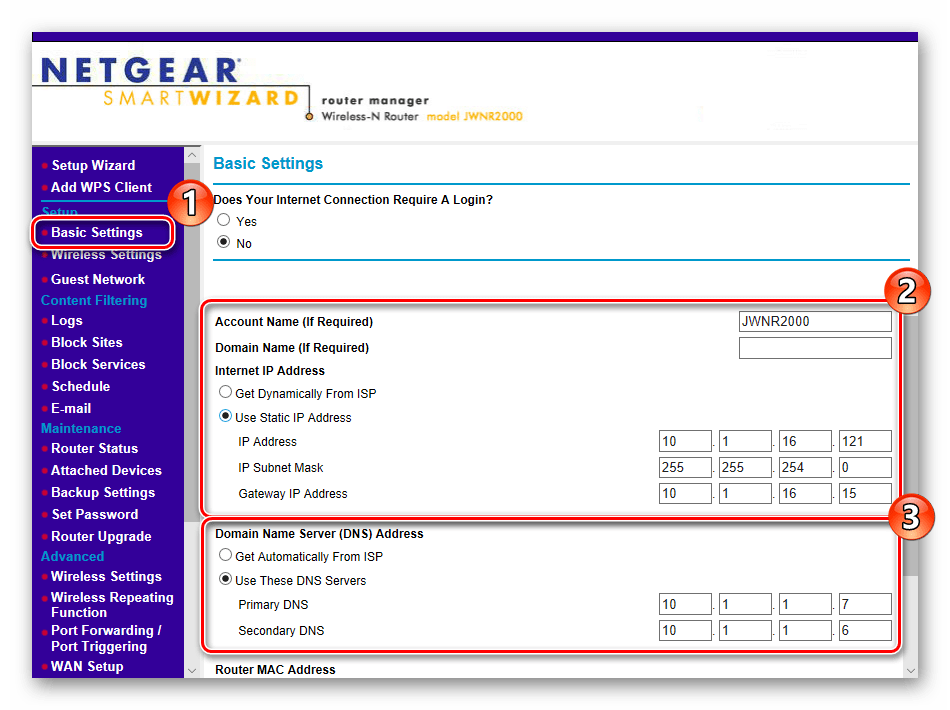
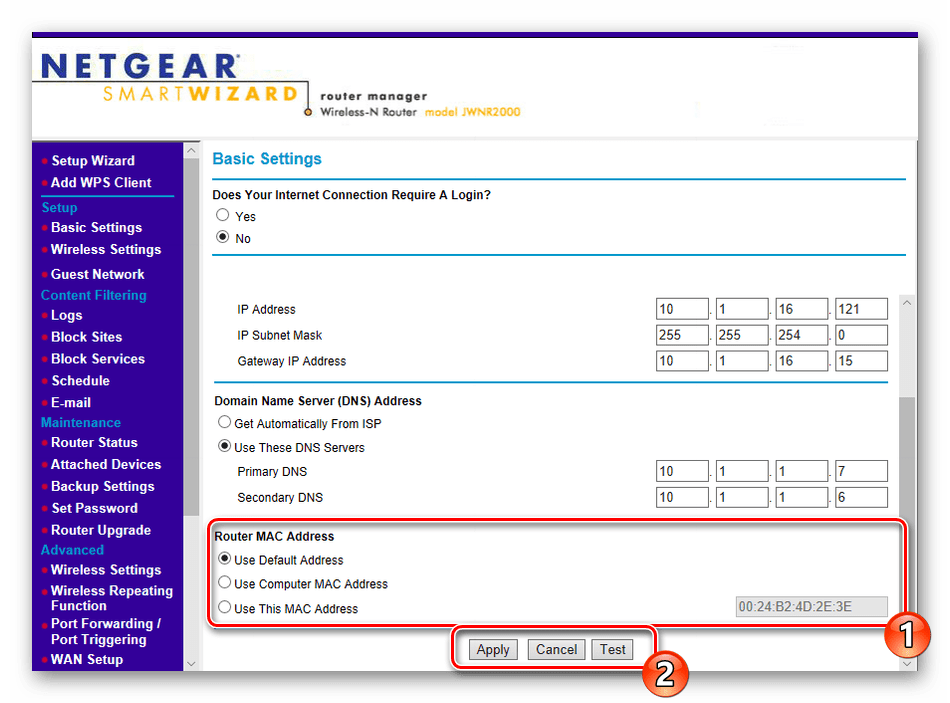
Теперь WAN должен функционировать нормально, однако большое количество юзеров задействуют и технологию Wi-Fi, поэтому работа точки доступа также налаживается отдельно.
-
В разделе «Wireless Settings» задайте имя точки, с которым она будет отображаться в списке доступных соединений, укажите ваш регион, канал и режим работы оставьте неизменными, если их редактирование не требуется. Активируйте протокол защиты WPA2, отметив маркером нужный пункт, а также измените пароль на более сложный, состоящий минимум из восьми символов. В конце не забудьте применить изменения.
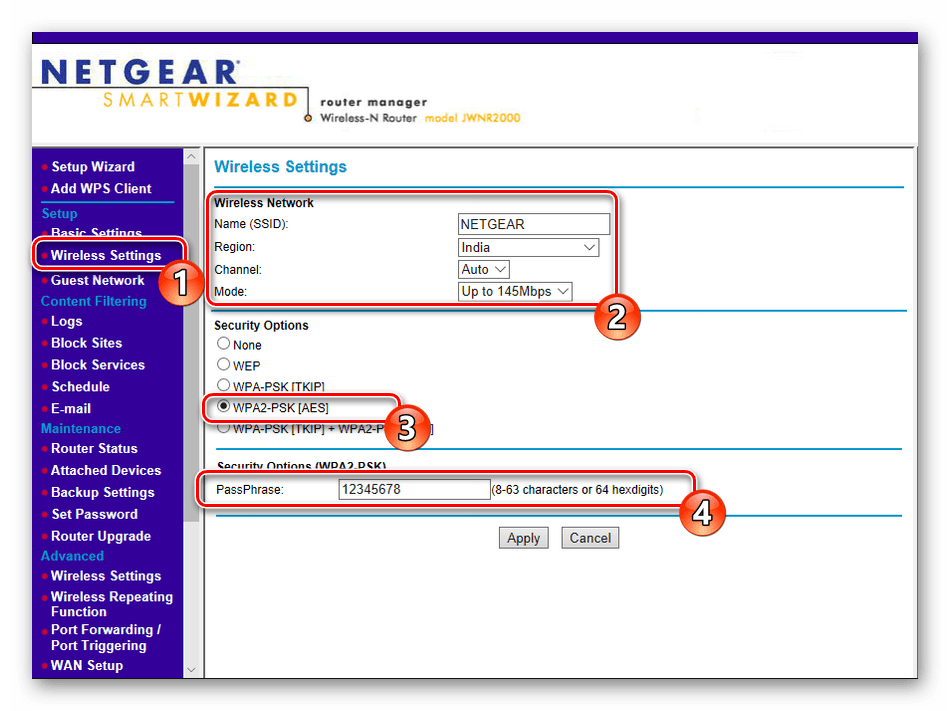
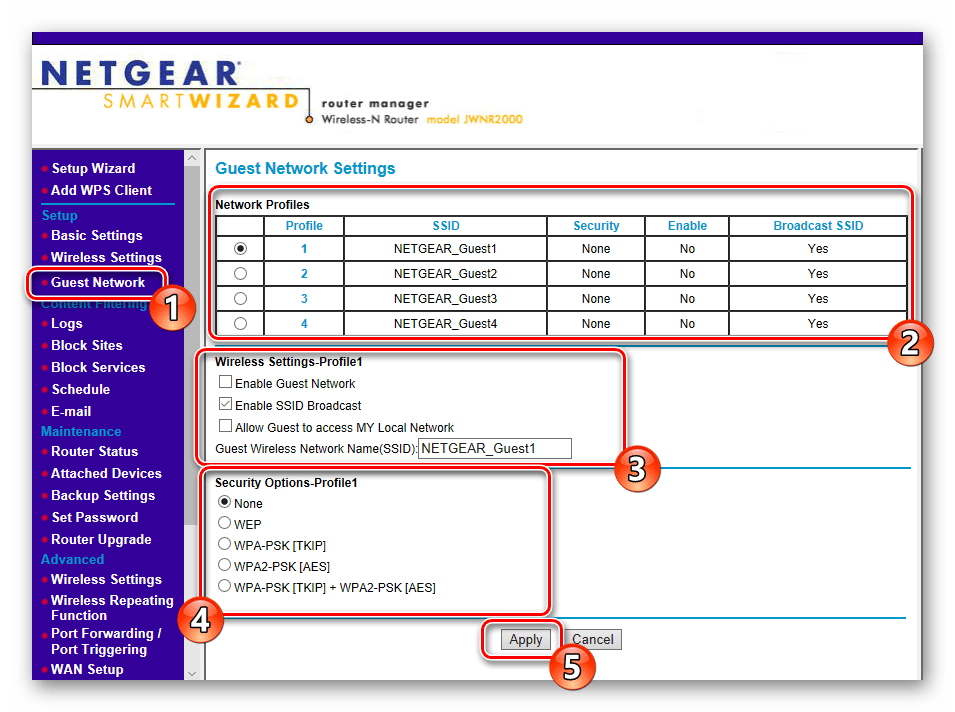
На этом базовая конфигурация завершена. Теперь вы можете выходить в интернет без каких-либо ограничений. Ниже будут рассмотрены дополнительные параметры WAN и Wireless, специальные инструменты и правила защиты. Советуем ознакомиться с их корректировкой, чтобы адаптировать работу маршрутизатора под себя.
Настройка дополнительных параметров
В ПО роутеров NETGEAR в отдельные разделы вынесены настройки, редко использующиеся обычными юзерами. Однако изредка их редактирование все же необходимо.
- В первую очередь откройте раздел «WAN Setup» в категории «Advanced». Здесь отключается функция «SPI Firewall», которая отвечает за защиту от внешних атак, проверяя проходящий трафик на надежность. Чаще всего редактирование DMZ-сервера не требуется. Он выполняет задачу отделения общедоступных сетей от частных и обычно значение остается по умолчанию. NAT преобразует сетевые адреса и иногда может потребоваться изменение типа фильтрации, что также производится через это меню.
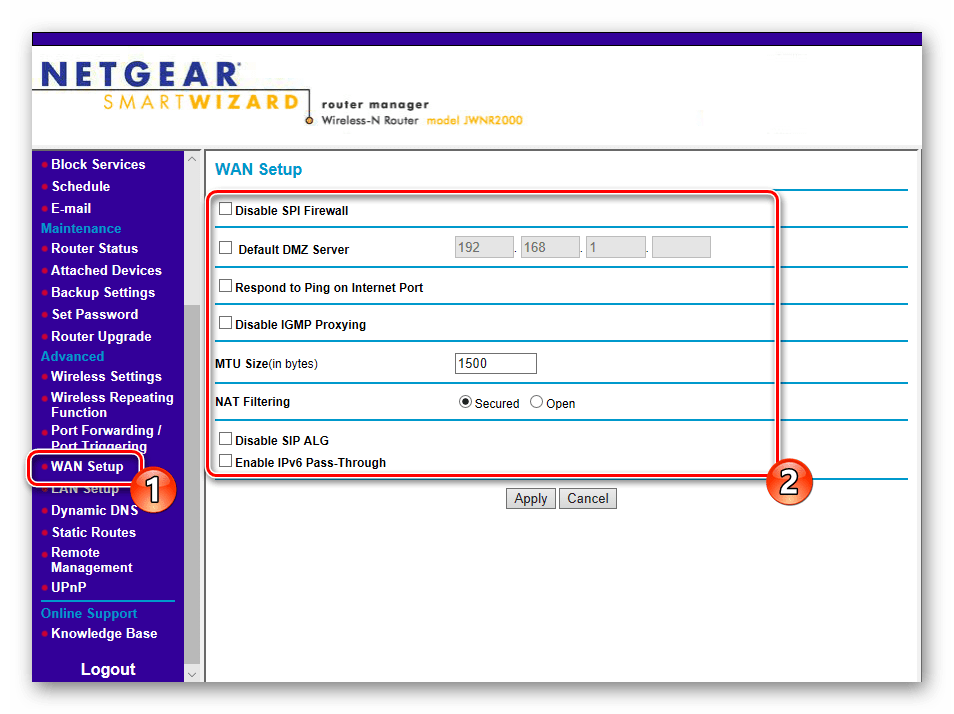
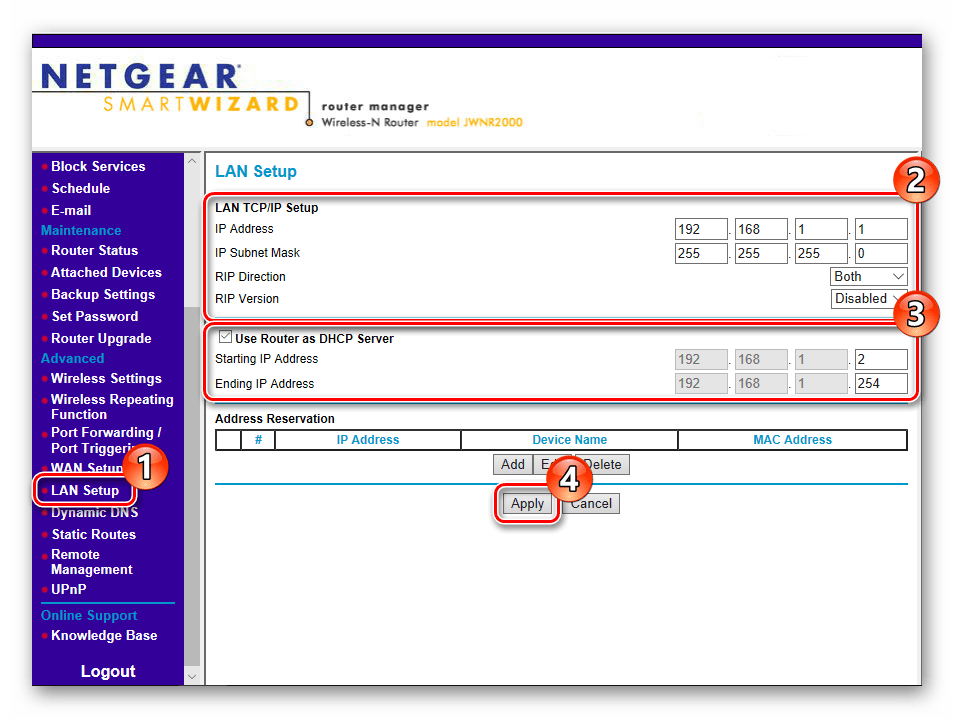
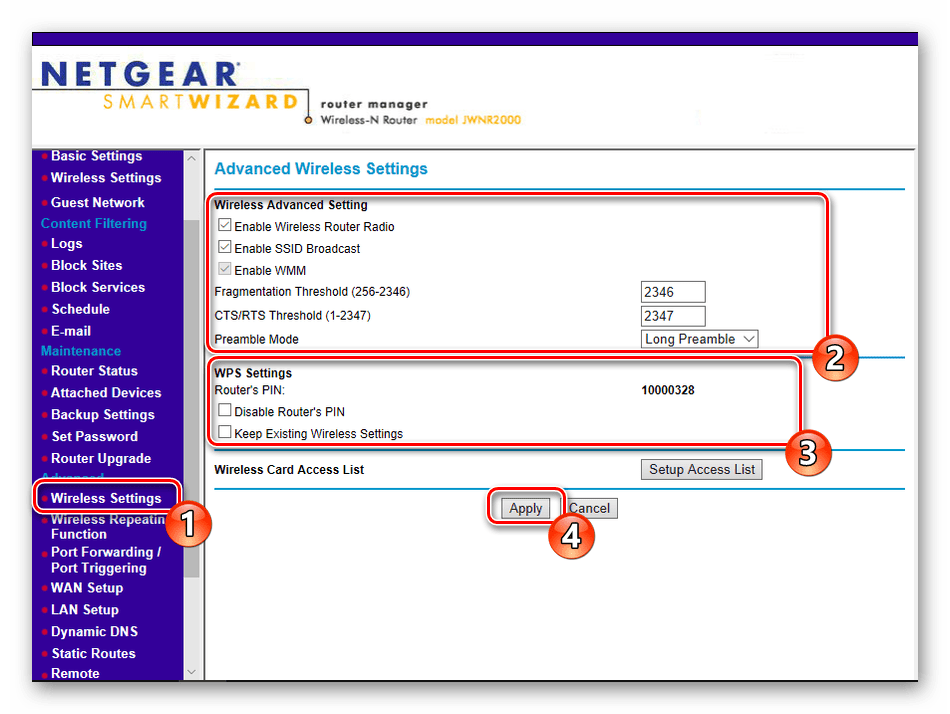
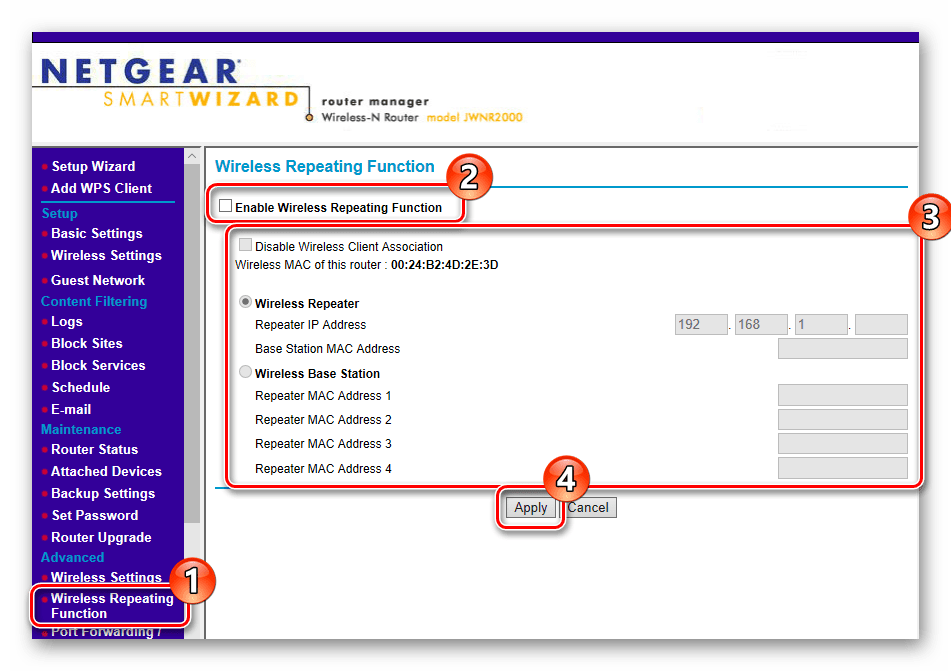
Обычно вам выдается логин, пароль и адрес сервера для подключения. Такая информация вводится в данном меню.
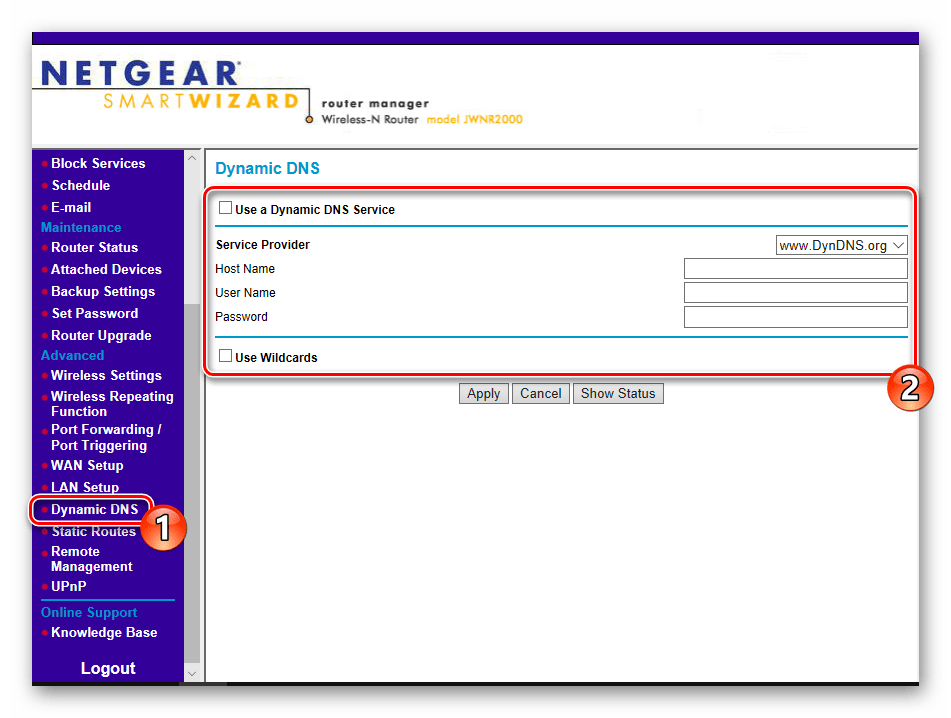
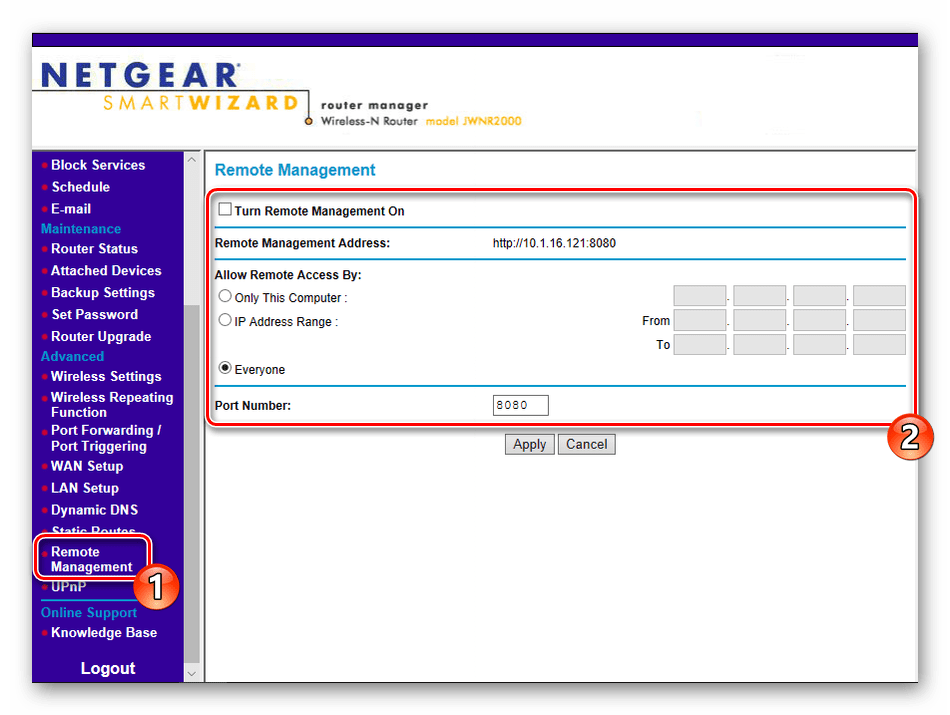
Настройка безопасности
Разработчики сетевого оборудования добавили несколько инструментов, позволяющих не только фильтровать трафик, но и ограничивать доступ к определенным ресурсам, если юзер задаст определенные политики безопасности. Выполняется это следующим образом:
-
Раздел «Block Sites» отвечает за блокировку отдельных ресурсов, которая будет работать всегда или только по расписанию. От пользователя требуется выбрать подходящий режим и составить список из ключевых слов. После изменений необходимо кликнуть на кнопку «Apply».
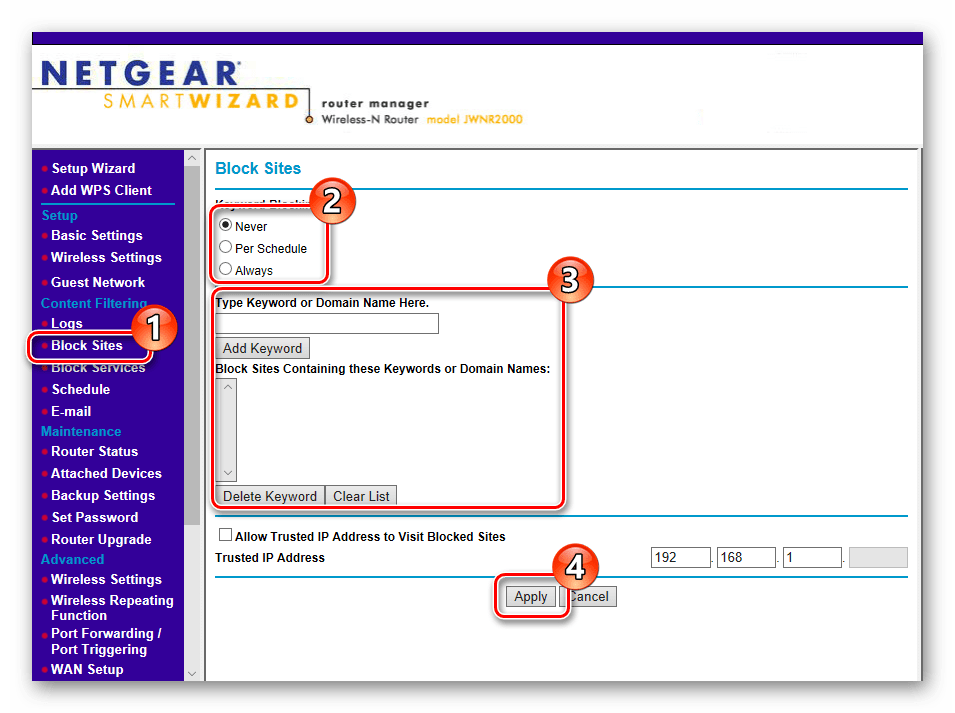
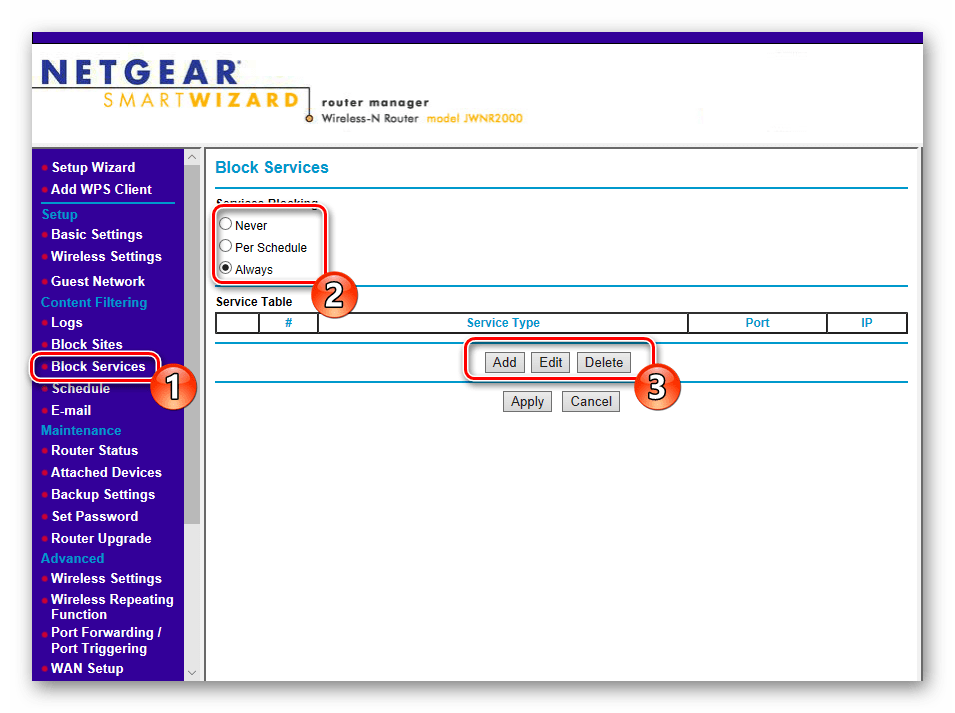
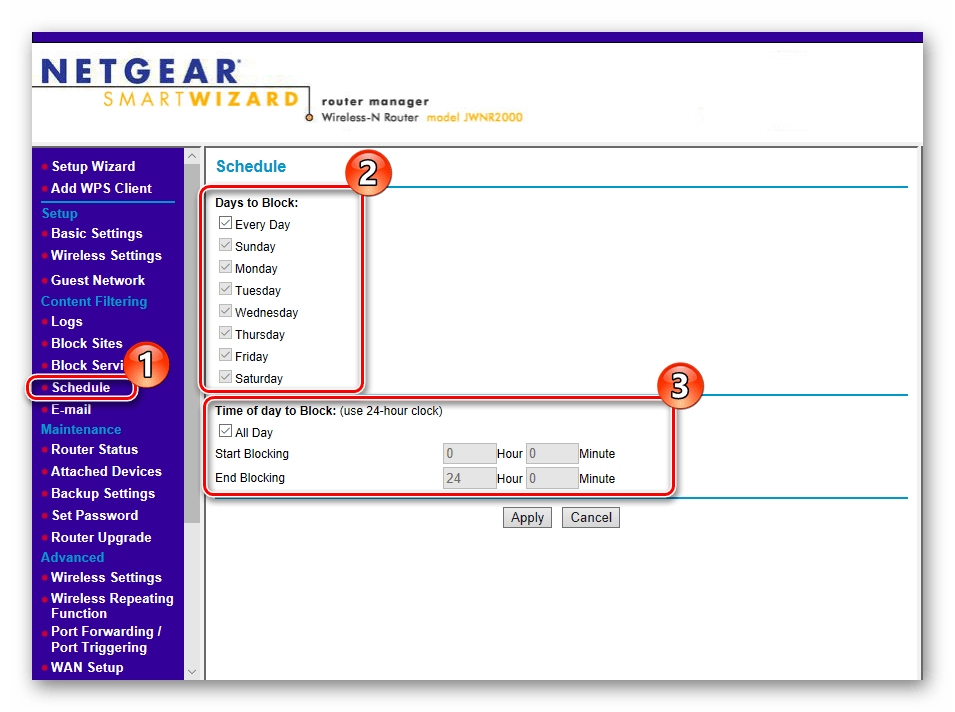
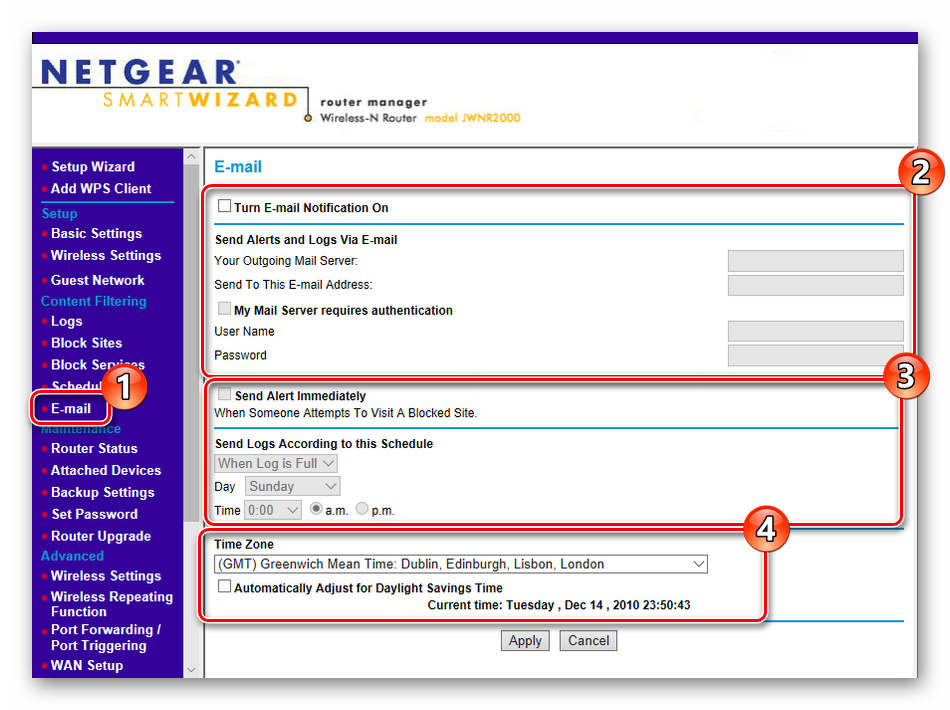
Завершающий этап
Перед закрытием веб-интерфейса и перезапуском маршрутизатора осталось выполнить всего два шага, они будут завершающим этапом процесса.
-
Откройте меню «Set Password» и измените пароль на более надежный, чтобы защитить конфигуратор от несанкционированных входов. Напоминаем, что по умолчанию установлен ключ безопасности admin .
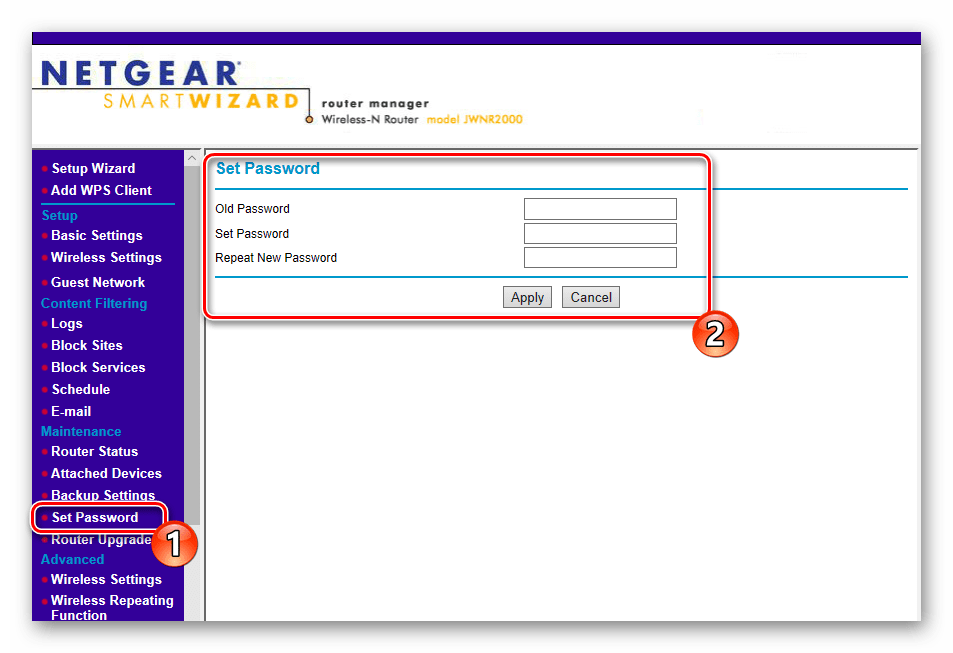
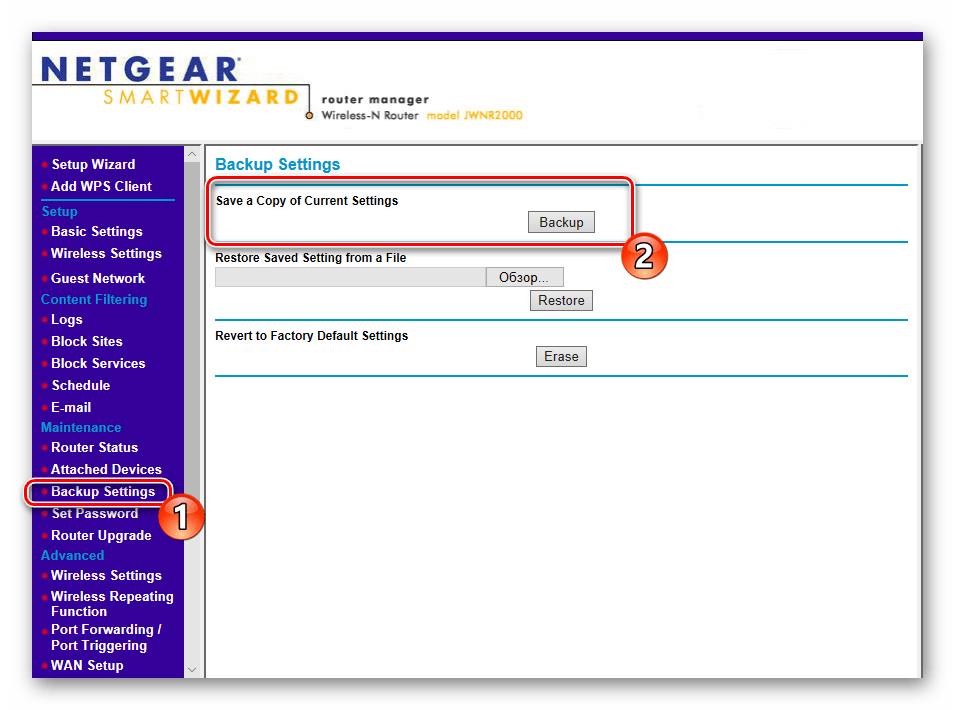
На этом наше руководство подходит к логическому завершению. Мы постарались максимально детально рассказать про универсальную настройку роутеров компании NETGEAR. Конечно, каждая модель имеет свои особенности, но основной процесс от этого практически не изменяется и производится по одному и тому же принципу.
 Мы рады, что смогли помочь Вам в решении проблемы.
Мы рады, что смогли помочь Вам в решении проблемы.
Помимо этой статьи, на сайте еще 12576 инструкций.
Добавьте сайт Lumpics.ru в закладки (CTRL+D) и мы точно еще пригодимся вам.
Отблагодарите автора, поделитесь статьей в социальных сетях.
 Опишите, что у вас не получилось. Наши специалисты постараются ответить максимально быстро.
Опишите, что у вас не получилось. Наши специалисты постараются ответить максимально быстро.
Как подключить роутер Netgear к компьютеру через сетевой кабель и настроить
Американская фирма «Netgear» уже несколько десятков лет производит сетевое оборудование для малых предприятий и дома. Роутеры этой компании отличаются компактностью и понятный интерфейсом. Настройка роутера «Netgear» производится всего за несколько минут.
Подключение
Перед тем, как включить роутер «Netgear» и зайти в его настройки, необходимо подготовить его:
- Выбрать оптимальное место для установки;
- Вытащить из коробки и выставить антенны;
- Подключить провод питания и два кабеля — к интернету и RJ-45 к компьютеру. Если отладка роутера происходит через вай-фай, провод RJ-45 не нужен;
- Включить устройство и подождать, пока оно загрузится.

Важно! Необходимо проверить, есть ли интернет в квартире, иначе настроить сеть не получится.
Далее необходимо провести предварительную наладку:
- Открыть «Сетевые подключения»: зажать «WIN» + «R», в окне поиска написать «ncpa.cpl»;
- В появившемся окне выбрать «локальное соединение» или «Ethernet», щелкнуть правой кнопкой и выбрать «Свойства»;
- Выбрать пункт, относящийся к IPv4, настроить автоматическую отправку IP и DNS.
Основная настройка
Как войти в роутер «нетгир» и произвести установку параметров? Для нее необходимо:
- Ввести в строке браузера 192.268.1.1;
- Ввести данные для авторизации: для старой прошивку в оба строки вводят «admin», для новой — логин «admin», пароль — «password»;
- Выбрать «Самостоятельная настройка маршрутизатора», если программа спрашивает;
- После желательно сменить пароль в расширенных настройках, чтобы посторонний пользователь не мог внести свои изменения. Новый пароль желательно не забыть.
Подключение к роутеру «netgear» проведено.
DHCP и привязка по МАК-адресу
Обычно провайдеры используют в работе динамический IP, то есть меняющийся при каждом заходе. В некоторых случаях они просят привязать интернет по MAC-адресу: сигнал будет идти только на привязанное устройство.
Сделать это несложно:
- Необходимо зайти в «Настройки» — «Интернет»;
- Отметить галочкой «нет» на вопрос «Требуется ли при подключении ввести имя пользователя?»;
- Отметить в следующих 2 пунктах «Получать автоматически»;
- В пункте «MAC-адрес маршрутизатора» выбрать «Использовать этот» и вбить сам адрес.
Важно! MAC-адрес написан на задней панели маршрутизатора.

Статический IP-адрес
Статический IP используется реже, он остается неизменным при входе в интернет. Для применения такого протокола необходимо:
- Зайти в «Настройки интернета», выбрать «нет» на первый вопрос и пропустить «Учетное имя и имя домена»;
- Ввести адрес интернет-порта и адреса для сервера DNS;
- При необходимости вписать MAC-адрес.
PPPoE подключение
Настройка PPPoE-соединения проходит в несколько шагов:
- Войти в «Настройки интернета», выбрать «да» на первый вопрос, затем «PPPoE-соединение»;
- Вписать логин и пароль от сети, при необходимости — имя службы;
- Выбрать «Всегда активно»;
- Отметить «автоматические адреса интернет-портала» или вбить цифры вручную при статичном IP.
L2TP подключение (VPN)
Настройка параметра роутера «Нетгир» занимает несколько минут:
- Потребуется зайти в «Настройки-интернета» — «да» на первый вопрос;
- Выбрать вид подключения — L2TP;
- Вписать необходимые данные, отметить активный режим;
- Ниже необходимо заполнить только адрес сервера ВПН;
- Отметить галочкой «Получать автоматически» напротив выбора IP и DNS.
PPTP подключение (VPN)
Настраивается по той же схеме, что и L2TP.
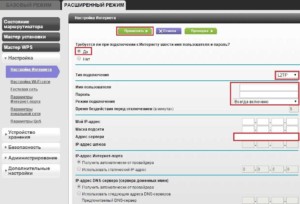
Сервер DHCP
Обычно настройка сервера не нужна, но все же может потребоваться:
- «Настройка» — «Параметры локальной сети». При необходимости можно задать новый адрес в строке для IP;
- Поставить галочку возле «Использовать DHCP-сервер» и ввести начальные и конечные значения IP. Адреса из этого диапазона сервер будет давать устройствам.
Важно! Ниже при желании можно закрепить за конкретным пользователем отдельный IP.
Отладка беспроводной сети Wi-Fi
Создание вайфай не займет много времени:
- Нужно зайти в «настройки» и выбрать «параметры беспроводной сети», затем отметить страну;
- Выбрать «Включить широковещание SSID» и записать имя сети;
- Поставить номер канала или оставить «автоматически». В последнем случае сеть будет искать самый свободный канал из имеющихся;
- «Параметры защиты» — «WPA2-PSK (AES)» — ниже вбить пароль.
При необходимости можно дополнительно настроить сеть перед подключением маршрутизатора «netgear».
Параметры безопасности сети
В роутере можно настроить несколько параметров безопасности:
- Шифрование «WPA2-PSK [AES]»;
- Пароль на Wi-Fi длиной 8-63 символа;
- Отдельную беспроводную сеть, которая будет работать на частоте 5 ГГц (стандартная частота — 2,4 ГГц). Ее необходимо настроить дополнительно.
Создание гостевой сети
Для нее отдельно выбираются название, пароль и тип шифрования. Самым важным является пункт «Предоставить гостям доступ к моей сети». Если не разрешать (убрать галочку), гости не смогут получить доступ к данным на компьютере владельца.
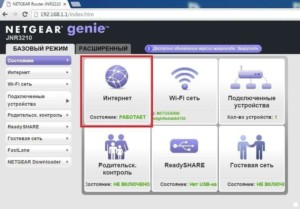
Расширенная настройка через приложение Netgear Genie
Приложение «Netgear Genie» — это специальная утилита. Ее можно найти на диске в комплекте с маршрутизатором или скачать последнюю версию с сайта. В ней легко найти, как настроить параметры роутера «Нетгир».
Помимо основных функций, она предлагает ряд дополнительных: тестирование скорости загрузки, график использования интернета в реальном времени, нахождение свободных вай-фай каналов и т.д.
Настройка модема через программу «Netgear Genie» также занимает несколько минут.
Меню полезных инструментов Netgear
Оно расположено в пункте «Поддержка сети» — «Инструменты».
Прошивка роутера
На сегодня маршрутизатор может иметь несколько типов прошивки. Они незначительно отличаются друг от друга, например, при настройке сети владельцам старой прошивки могут высветиться дополнительные вопросы.
Прошивку на маршрутизаторе необходимо регулярно обновлять:
- Посмотреть модель маршрутизатора;
- Зайти на сайт компании и выбрать модель, скачать файл «Firmware Version» и распаковать;
- Зайти в меню устройства, выбрать «Расширенный режим» — «Администрирование» — «Обновление маршрутизатора»;
- Выбрать распакованный файл (его расширение «.BIN») и подождать несколько минут обновления.
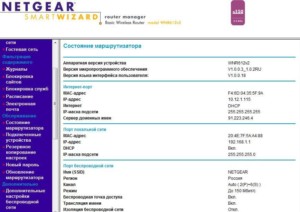
Включение модема «Нетгир» и его настройка не представляют собой ничего сложного. Все действия занимают несколько шагов. Как правильно настроить роутер «Нетгеар», можно прочитать в инструкции к нему.